Esta es una situación interesante con la que me encontré cuando usaba Windows 7 conectado tanto a mi red Ethernet como a mi red inalámbrica en casa: cada vez que transfería datos entre mi NAS y mi máquina, Windows 7 tendía a usar la red inalámbrica en lugar de Ethernet. ¡conexión! Esto era molesto porque la velocidad de las transferencias era mucho más lenta con la conexión inalámbrica por razones obvias.
Me sorprendió un poco porque pensé que Windows se daría cuenta automáticamente de que la conexión Ethernet era más rápida para este tipo de transferencia y, por lo tanto, cambiaría. Sin embargo, ese no fué el caso. Entonces no pude evitar tratar de encontrar una manera de obligar a Windows a usar la conexión por cable sobre la inalámbrica.
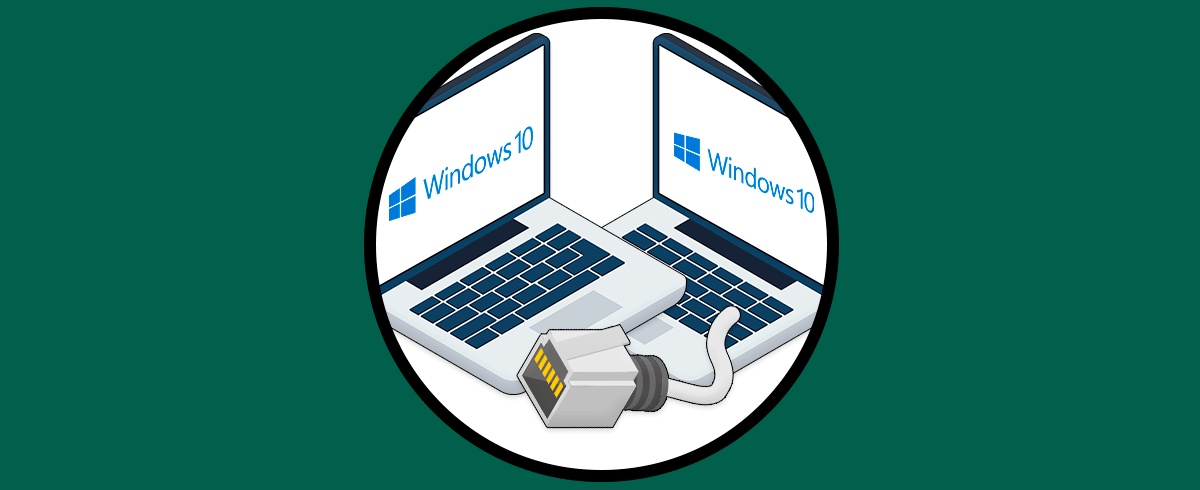
En este artículo, te mostraré dos métodos que puedes usar para lograr esto. Tenga en cuenta que puede ser mejor combinar ambos métodos para asegurarse realmente de que se está utilizando la conexión adecuada. Un método implica cambiar los enlaces del adaptador de red y el otro método implica cambiar la métrica en cada conexión de red. De forma predeterminada, Windows usa la conexión con el valor de métrica más bajo. Sin embargo, por alguna razón, es posible que la conexión Ethernet no termine con un valor métrico más bajo, por lo que puede cambiarlo manualmente.
Método 1 cambiar enlaces de adaptador de red
Para cambiar los enlaces y el orden del adaptador, primero haga clic en Inicio y luego escriba conexiones de red. En la lista, haz clic en ver conexiones de red.
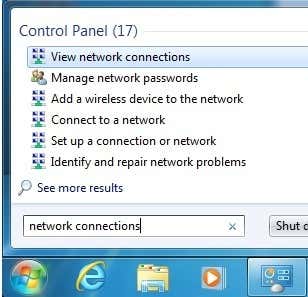
En el cuadro de diálogo conexiones de red, deberá presionar la tecla ALT en su teclado para que aparezca la barra de menú. Luego haga clic en avanzado y haga clic en configuración avanzada.
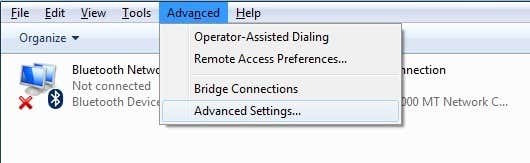
Ahora verá la lista de conexiones de red enumeradas en el cuadro de conexiones.
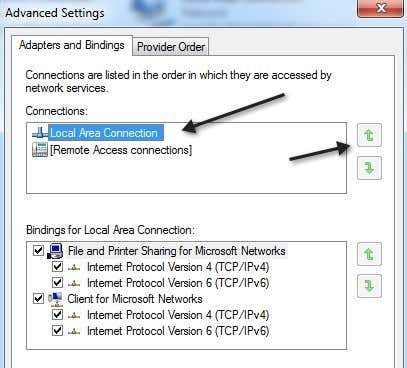
En mi caso, no ve la red inalámbrica porque se está ejecutando en una máquina virtual; sin embargo, normalmente verá conexión de área local y conexión de red inalámbrica. Desea mover conexión de área local a la parte superior con las flechas verdes. Esto moverá la conexión por cable más arriba en el orden para que Windows 7 acceda a la red usando primero Ethernet y luego inalámbrica. Ese es el paso uno. También se recomienda el segundo método para asegurarse de que Windows 7 utilice la conexión LAN a la fuerza.
Método 2 Cambiar valor de métrica de red
Puede leer un poco sobre cómo funcionan los valores métricos al acceder a los recursos de red aquí:
- Http://support.microsoft.com/?id=299540
Para cambiar los valores, debe ir a Conexiones de red nuevamente, pero esta vez haga clic con el botón derecho en la red para la que desea cambiar el valor de la métrica y elija Propiedades.
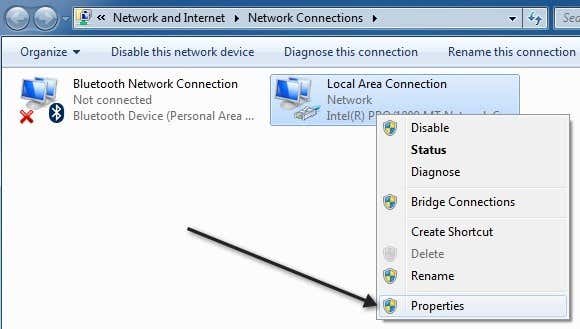
Ahora haga clic en protocolo de Internet versión 4 (TCP/IPv4) y haga clic en Propiedades.
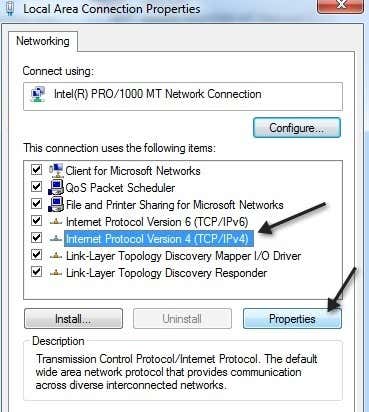
Luego haga clic en el botón Avanzado en la parte inferior derecha:
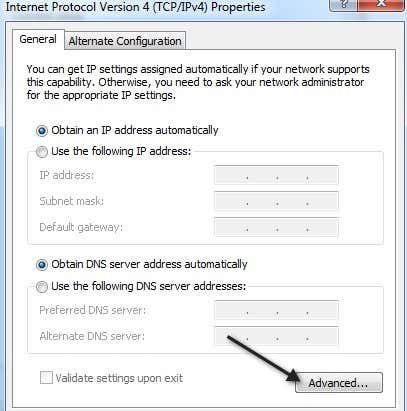
Por último, en el cuadro de diálogo configuración de IP, continúe y desmarque la casilla métrica automática y luego escriba un valor usted mismo.
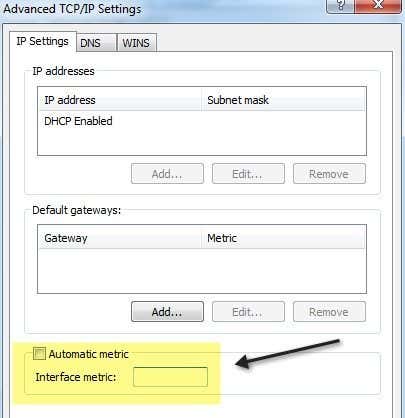
Para la conexión por cable, desea un valor más bajo y es mejor comenzar con 10. Al menos ese es el estándar que usa Microsoft. Para la conexión inalámbrica, puede escribir un valor más alto como 25 o 100. Esto asegurará que en la tabla de enrutamiento, la ruta de red más rápida sea ahora la conexión por cable en lugar de la conexión inalámbrica.








